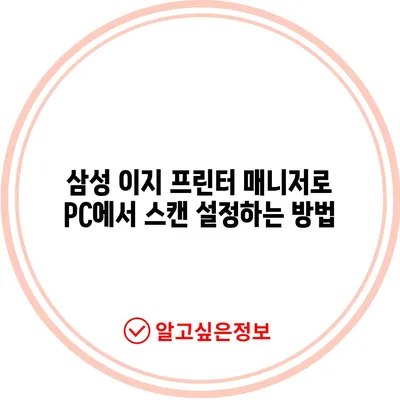삼성 이지 프린터 매니저 PC로 스캔 설정 방법
삼성 이지 프린터 매니저를 활용한 PC 스캔 설정 방법에 대해 자세히 알아보세요. 단계별 가이드를 통해 빠르고 간편하게 설정하세요!
삼성 이지 프린터 매니저란 무엇인가?
삼성 이지 프린터 매니저(Samsung Easy Printer Manager)는 삼성 프린터의 기능을 관리하고 설정하는 데 필요한 필수 소프트웨어입니다. 이 프로그램을 통해 사용자는 프린터의 상태 확인, 소모품 관리, 프린터 설정 조정, 그리고 스캔 설정을 간편하게 할 수 있습니다. 특히, PC에서 직접 스캔 작업을 수행할 수 있는 기능은 많은 사용자들에게 큰 편의를 제공합니다.
이 소프트웨어의 주요 기능은 다음과 같습니다:
| 기능 | 설명 |
|---|---|
| 프린터 상태 체크 | 현재 프린터의 상태를 모니터링하고 오류를 확인합니다. |
| 드라이버 관리 | 프린터 드라이버의 업데이트 및 삭제를 지원합니다. |
| 소모품 관리 | 잉크 및 토너 상태를 체크하고 필요 시 구매 링크를 제공합니다. |
| 스캔 및 복사 | 스캔 작업 및 복사 작업을 PC에서 직접 설정할 수 있습니다. |
모든 기능을 다룰 수 있는 삼성 이지 프린터 매니저는 프린터의 모든 기능을 최대한 활용할 수 있게 도와줍니다. 예를 들어, 스캔 설정을 통해 문서를 쉽게 디지털화하고 저장할 수 있는데, 이는 사무 작업에서 시간을 절약할 수 있도록 합니다.
프린터의 고급 기능을 효율적으로 활용하고자 하는 사용자는 이 소프트웨어를 꼭 사용해야 합니다. 이는 단순히 프린트를 넘어서 다양한 기능을 컨트롤하고 최적화하는 데 유용하기 때문입니다. PC에서 스캔 설정을 하면서 사용자 체감 속도가 얼마나 개선되는지도 충분히 경험해볼 수 있습니다.
💡 HP Officejet 7500A의 설치 및 문제 해결 방법을 바로 알아보세요. 💡
삼성 이지 프린터 매니저 PC로 스캔 설정하는 방법
이제 본격적으로 삼성 이지 프린터 매니저 PC로 스캔 설정 방법에 대해 알아보겠습니다. 이 과정을 통해 문서를 쉽고 빠르게 스캔할 수 있는데, 그 과정은 다음과 같습니다.
-
삼성 이지 프린터 매니저 실행
가장 먼저 해야 할 일은 삼성 이지 프린터 매니저를 실행하는 것입니다. 이 프로그램은 삼성 홈페이지에서 다운로드 받을 수 있으며, 설치가 완료된 후에는 아이콘을 클릭하여 실행할 수 있습니다. 프로그램을 실행하면 가장 먼저 프린터가 정상적으로 등록되어 있는지 확인해야 합니다. -
프린터 등록 확인
프린터가 정상적으로 등록되었는지 확인하기 위해 프로그램 내의 프린터 메뉴를 클릭해 주세요. 이 화면에서는 연결된 프린터 목록을 확인할 수 있습니다. 만약 연결된 프린터가 보이지 않거나 등록되지 않았다면, 프린터 추가 버튼을 눌러 프린터를 추가하는 과정을 진행해야 합니다. -
고급 설정으로 이동
프린터가 정상적으로 등록되었다면, 이제 고급 설정 메뉴로 이동해야 합니다. 고급 설정은 다양한 옵션을 제공하며, 여기서 PC로 스캔 설정 카테고리를 찾을 수 있습니다. 이 카테고리를 선택하는 것이 다음 단계의 핵심입니다. -
PC로 스캔 설정 활성화
이제 PC로 스캔 설정 카테고리를 발견했다면, 해당 옵션을 사용으로 변경해야 합니다. 이는 스캔할 수 있는 기능을 활성화하는 과정으로, 사용자가 원하는 형식으로 스캔 작업을 수행할 수 있도록 도와줍니다. 설정을 변경한 후에는 반드시 저장 버튼을 눌러 변경사항을 저장해야 합니다.
| 단계 | 설명 |
|---|---|
| 1 | 삼성 이지 프린터 매니저 실행 |
| 2 | 프린터 등록 확인 |
| 3 | 고급 설정 메뉴로 이동 |
| 4 | PC로 스캔 설정 활성화 및 저장 |
스캔 설정을 마친 후에는 실제 스캔 작업을 수행할 수 있습니다. 스캔이 완료되면, 스캔된 문서는 PC에 저장되고, 필요한 경우 수정이나 편집이 가능합니다. 이러한 과정은 매우 직관적이며, 사용자 경험을 최우선으로 고려하여 설계된 것입니다.
💡 HP Officejet 7500A e와이드 포맷 복합기의 드라이버 설치 방법을 지금 알아보세요. 💡
스캔 작업의 실용적 팁
이제 스캔 설정을 완료했으니, 스캔 작업을 더 효율적으로 수행할 수 있는 몇 가지 팁을 공유하겠습니다. 이러한 팁은 스캔의 품질을 높이고 작업 시간을 단축하는 데 도움이 됩니다.
-
스캔 품질 설정 조정하기
스캔 작업을 진행할 때, 품질 설정은 매우 중요합니다. 사진과 문서의 종류에 따라 설정을 조정하면 결과물이 달라집니다. 예를 들어, 문서는 일반 해상도로, 사진은 고해상도로 스캔하는 것이 바람직합니다. -
파일 형식 선택하기
스캔한 파일의 형식(예: PDF, JPG 등)을 선택하는 것도 중요합니다. 문서 보관이나 전달 방식에 따라 적절한 파일 형식을 선택하세요. PDF는 문서 형식에 적합하고, JPG는 이미지 작업에 좋습니다. -
다중 스캔 기능 사용하기
여러 페이지로 구성된 문서를 스캔할 경우, 다중 스캔 기능을 활용하는 것이 좋습니다. 이는 시간과 노력을 절약해 주며, 스캔한 파일이 하나로 묶여 작업하기에도 용이합니다. -
스캔 속도 최적화
스캔 속도를 높이기 위해 스캔할 문서와 설정을 미리 점검하세요. 복잡한 문서나 고해상도 스캔은 시간이 더 소요되므로, 필요 없는 설정은 과감히 줄이는 것도 한 가지 방법입니다.
| 팁 | 설명 |
|---|---|
| 스캔 품질 설정 조정하기 | 문서 종류에 따라 품질을 다르게 설정 |
| 파일 형식 선택하기 | 목적에 맞는 파일 형식 선택 |
| 다중 스캔 기능 사용하기 | 여러 페이지를 쉽게 스캔 |
| 스캔 속도 최적화 | 미리 점검하여 시간 절약 |
이러한 팁들을 활용하면 스캔 작업이 훨씬 더 효율적이고 효과적으로 진행될 수 있습니다. 스캔 작업의 품질을 높이는 방법은 과정 전반에 걸쳐 번거로움을 줄이고 성공적인 결과를 보장하게 됩니다.
💡 삼성전자 드라이버 다운로드 방법을 지금 바로 알아보세요. 💡
결론
이 글에서는 삼성 이지 프린터 매니저 PC로 스캔 설정 방법에 대해 상세히 설명하였습니다. 삼성 이지 프린터 매니저를 통해 PC에서 손쉽게 스캔을 설정하는 방법을 소개하였으며, 이를 통해 여러분의 업무 생산성을 높일 수 있기를 바랍니다.
스캔 설정은 단순히 설정을 변경하는 과정이 아니라, 작업의 효율을 높이는 중요한 단계입니다. 위에서 언급한 단계들을 통해 빠르고 정확하게 스캔 작업을 수행해 보세요. 궁금한 점이 있다면 언제든지 삼성의 고객 지원에 문의하실 수 있습니다. 이제 당장 삼성 이지 프린터 매니저를 실행해 보세요!
💡 삼성 이지 프린터 매니저의 다운로드 및 설치 방법을 알아보세요! 💡
자주 묻는 질문과 답변
💡 삼성전자 드라이버 업데이트로 스캔 기능을 최대한 활용해 보세요. 💡
- 삼성 이지 프린터 매니저를 설치해야 할까요?
-
네, 삼성 프린터를 원활하게 사용하기 위해서는 삼성 이지 프린터 매니저의 설치가 필요합니다.
-
스캔한 파일은 어디에 저장되나요?
-
기본적으로 스캔한 파일은 내 문서 폴더에 저장됩니다. 하지만 설정에서 다른 경로로 변경이 가능합니다.
-
프린터가 연결되지 않을 경우 어떻게 하나요?
-
이 경우, 프린터의 전원을 확인하고 USB 연결이 제대로 되어 있는지 점검하십시오. 여전히 작동하지 않으면 다시 드라이버 설치를 고려해야 합니다.
-
PDF와 JPG 중 어떤 형식으로 스캔해야 좋나요?
- 문서는 PDF로, 이미지는 JPG로 스캔하는 것이 일반적으로 좋습니다. 각각의 용도에 맞게 선택하세요.
삼성 이지 프린터 매니저로 PC에서 스캔 설정하는 방법
삼성 이지 프린터 매니저로 PC에서 스캔 설정하는 방법
삼성 이지 프린터 매니저로 PC에서 스캔 설정하는 방법